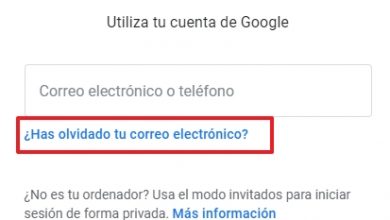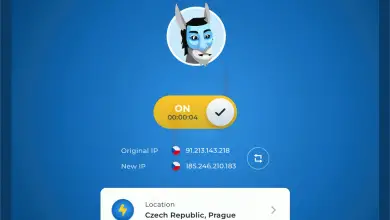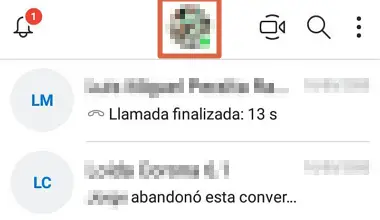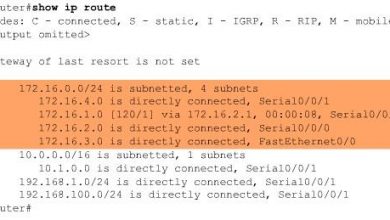Comment accélérer Internet pour que ma connexion soit plus rapide
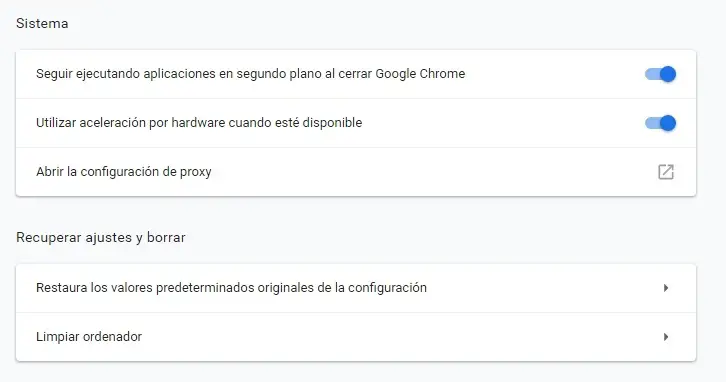
Chaque jour, des millions de personnes utilisent Internet via leurs ordinateurs, leurs smartphones et toutes sortes d’appareils. Et c’est que tout comme la technologie progresse pour devenir de plus en plus puissante et capable, Internet et les équipements qui peuvent s’y connecter sont également améliorés pour offrir des vitesses de connexion plus élevées . Ainsi, par exemple, nous pouvons aujourd’hui profiter de séries et de toutes sortes de contenus en direct dans le confort d’un téléviseur simplement en ayant accès à Internet ou en jouant à des jeux vidéo en ligne avec des personnes du monde entier depuis le PC.
Cependant, nous souffrons souvent de problèmes de connexion liés à la vitesse de notre Internet, ce qui peut être un véritable casse-tête si, par exemple, nous dépendons de notre Internet pour communiquer ou utiliser certains des nombreux services dont ils dépendent aujourd’hui. bande passante stable pour fonctionner. Si vous êtes venu ici parce que vous souffrez également de ce problème, ne vous inquiétez pas, car nous vous apprendrons plusieurs astuces pour accélérer votre connexion Internet depuis votre ordinateur avec le système d’exploitation Windows.
Optimisez votre navigateur
Si vous utilisez habituellement votre internet pour surfer et que d’un instant à l’autre vous avez commencé à avoir des problèmes avec votre connexion, alors il est possible que le problème ne soit pas dû au service lui-même, mais plutôt au manque d’optimisation de votre navigateur. Bien que cela semble compliqué , ajuster votre navigateur pour l’optimiser à nouveau est assez simple et nous expliquons ci-dessous comment le faire avec les navigateurs les plus utilisés :
Google Chrome
Si vous utilisez habituellement Google Chrome comme navigateur préféré, voici les étapes à suivre pour l’optimiser :
- Une fois dans le navigateur, allez dans Paramètres (trois points verticaux) et appuyez sur Paramètres > Paramètres avancés .
- Allez maintenant dans Système et cliquez sur Activer sous » Utiliser l’accélération matérielle lorsqu’elle est disponible «.
- Pour terminer, accédez à Récupérer les paramètres et supprimer . Ici, vous pouvez restaurer les paramètres d’origine du navigateur et éliminer tout conflit qui ralentit la vitesse de navigation.
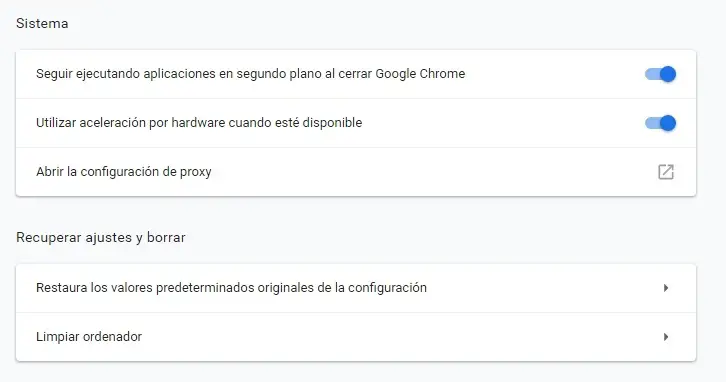
Moxilla Firefox
Comme avec Google Chrome , Moxilla Firefox propose également des options dont nous pouvons profiter pour améliorer votre vitesse de navigation. Si vous voulez le faire, voici ce que vous devez faire :
- Dans le navigateur, allez dans Menu> Options> Général .
- Dans la zone Performances , cochez l’option Utiliser l’accélération matérielle .
- Une fois cela fait, accédez à Afficher l’historique, les favoris enregistrés et plus encore .
- Appuyez sur Historique > Effacer l’historique récent .
- Cochez les cases Cookies, Cache, Préférences du site et cliquez sur effacer .
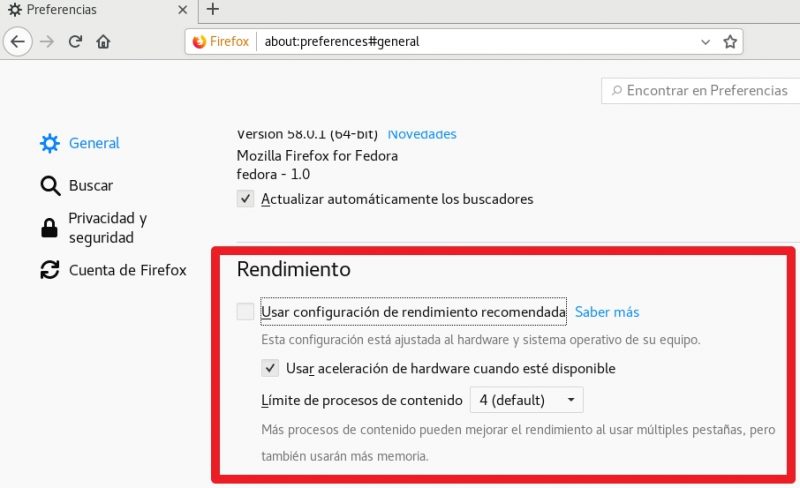
Changer le DNS de votre ordinateur
L’adresse DNS de votre ordinateur peut souvent être un autre des responsables de vos problèmes de vitesse de déplacement sur Internet. En effet, ces adresses sont souvent saturées et ne permettent tout simplement pas un flux de navigation stable. Pour cette raison, changer votre DNS peut vous aider à gagner un peu plus de vitesse sans problèmes majeurs. Pour ce faire, les étapes à suivre sont les suivantes :
- Allez dans le Panneau de configuration et cliquez sur Centre Réseau et partage .
- Appuyez maintenant sur Connexion réseau et dans la nouvelle fenêtre, sélectionnez Propriétés .
- Dans cette section, vous pouvez choisir plusieurs options, vous devez donc choisir Internet Protocol (TCP/IPv4) et choisir Propriétés .
- Maintenant, dans la case correspondant au serveur DNS préféré et au serveur DNS alternatif, entrez une nouvelle adresse IP et cliquez sur OK . Certaines adresses DNS que vous pouvez essayer sont :
-
- 1.1.1.1 et 1.1.1.1
- 8.8.8.8 et 8.8.4.4
- 1.1.1.1 et 1.0.0.1
- 9.9.9.9 et 149.112.112.112
Une fois que vous aurez fait cela, vous remarquerez probablement une amélioration substantielle de votre vitesse Internet.
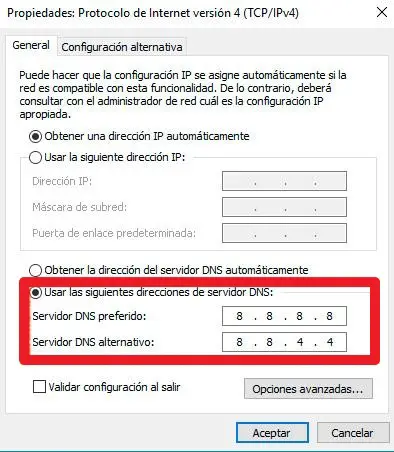
Configurez votre routeur
Configurer le routeur pour qu’il fonctionne efficacement avec n’importe quelle adresse DNS peut grandement aider à améliorer la connexion Internet non seulement sur votre PC, mais sur tous les appareils connectés à votre réseau domestique ou professionnel. Nous expliquons ici comment effectuer cette configuration à l’aide d’un routeur TP Link (la méthode est la même pour n’importe quel fabricant).
- Dans la barre de recherche de votre navigateur, tapez l’adresse IP trouvée sur l’étiquette de votre Routeur, par exemple 192.168.1.1.0 . Une fois cela fait, appuyez sur Entrée .
- Vous devez maintenant saisir le nom d’utilisateur et le mot de passe de votre routeur, qui se trouvent également sur l’étiquette de votre appareil.
- Une fois que vous êtes entré dans l’onglet Paramètres, sélectionnez DHCP et vous pouvez maintenant remplir les données DNS principal et DNS secondaire avec l’une des adresses IP que nous avons indiquées ci-dessus.
- Enfin, appuyez sur Enregistrer et essayez de voir si votre vitesse Internet s’est améliorée.
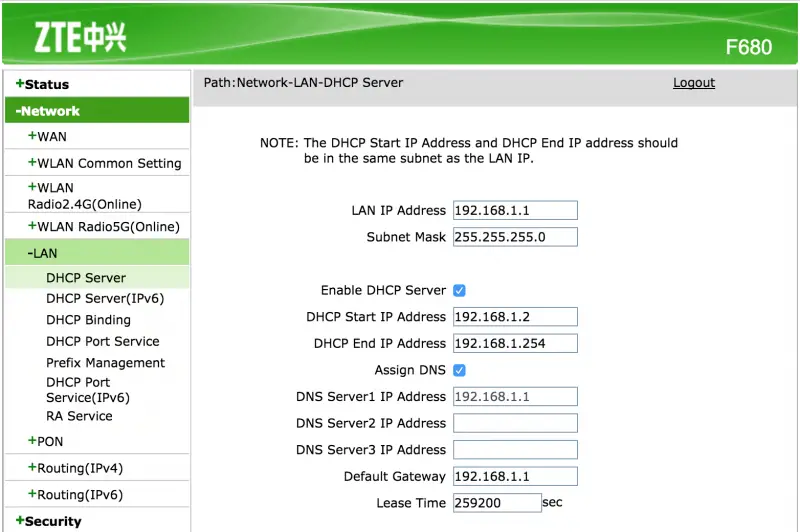
Boostez la vitesse de votre connexion WiFi
Dans le cas où vous vous connectez à votre réseau via une connexion WiFi et que vous souffrez de problèmes liés à la vitesse d’Internet, il est alors possible que la force du signal qui atteint votre ordinateur ne soit pas suffisamment élevée pour vous garantir un taux de chargement et de déchargement optimal. Dans ces cas, vous pouvez utiliser un amplificateur WiFi , mais il est également conseillé d’ajuster une valeur issue de la configuration de votre équipement pour voir si vous améliorez le signal internet. Pour ce faire, il vous suffit de suivre ces instructions :
- Accédez à Réseau et Internet> Centre de partage réseau et appuyez sur Connexion réseau .
- Vous devez maintenant sélectionner Modifier les paramètres de l’adaptateur , choisir votre réseau WiFi et cliquer sur Propriétés .
- Dans Puissance de transmission , choisissez Valeur maximale et appuyez sur OK .
Comment améliorer la bande passante de votre connexion Internet
Si les méthodes ci-dessus ne vous ont pas aidé à accélérer votre connexion Internet, il est probable que la racine du problème vienne d’autre chose. Pour cette raison, nous allons vous expliquer en détail comment diagnostiquer votre réseau pour déterminer la cause de vos problèmes de vitesse, et sur cette base, obtenir une solution.
Vérifiez la vitesse d’Internet à partir de différents ordinateurs
Le fait que votre connexion Internet soit lente à partir de votre PC n’est pas une indication forte que la vitesse de votre connexion Internet dans toute la maison présente des problèmes de vitesse. Pour cette raison, nous vous recommandons d’essayer de parcourir plusieurs sites Web à partir d’autres appareils ancrés sur le même réseau. Soit à l’aide de votre téléphone, tablette ou ordinateur portable.
Comme vous pouvez l’imaginer, l’idée de ceci est de voir si la lenteur de votre connexion est quelque chose de typique de votre ordinateur ou est directement liée à l’ensemble du réseau de votre maison. S’il s’agit d’un problème unique avec votre ordinateur, suivez les recommandations que nous expliquons ci-dessus. Sinon, passez aux étapes suivantes de ce diagnostic.
Redémarrez le routeur
Oui, bien que cela semble évident, vous pouvez souvent accélérer considérablement votre vitesse Internet en éteignant simplement votre routeur et en le laissant ainsi pendant plusieurs secondes . Cela est dû au fait que de nombreuses fois des conflits internes liés au flux de données ou au DNS peuvent survenir, ce qui entraîne des problèmes de connexion pour la vitesse de téléchargement et de téléchargement de l’ensemble du réseau.
Si cela fonctionne, vous n’avez plus à vous inquiéter. Si vous avez essayé et que le problème persiste, lisez ce que nous expliquons ci-dessous.
Vérifiez l’état du service de votre fournisseur d’accès Internet
Si ce qui précède n’a pas fonctionné, vous devez vous demander si votre problème de connexion est lié à une panne locale ou s’il s’agit de problèmes qui couvrent le service général de votre fournisseur . Pour savoir si la panne ou le manque de vitesse est lié à quelque chose d’étranger à vos appareils, vous pouvez appeler votre fournisseur d’accès Internet et demander une vérification de l’état du réseau.
Si la réponse qu’ils vous donnent est que votre service présente un défaut, alors ils se chargeront de résoudre eux-mêmes le problème . Sinon, le problème est probablement lié à votre routeur ou périphérique réseau.
Testez votre routeur
Si vous avez atteint ce point et avez pris en compte tout ce qui précède, alors tout indique que le manque de vitesse de connexion dans votre maison peut être lié aux performances de votre routeur. En ce sens, si vous disposez d’un équipement assez obsolète, rappelez-vous qu’avec le temps, les services en ligne méritent une vitesse de téléchargement et d’upload plus élevée, donc votre routeur pourrait signifier une limitation pour profiter au maximum de ce type de services. Dans ces cas, il est préférable d’acheter un routeur plus moderne qui vous offre de meilleures performances.
En revanche, si vous disposez d’un routeur relativement moderne et que le problème de vitesse de connexion est apparu soudainement, vous pouvez alors effectuer une mise à jour du firmware ou lancer un diagnostic en suivant les instructions du fabricant . De cette façon, vous trouverez probablement la solution à votre problème de lenteur d’Internet.
Avec toutes ces informations, nous espérons que vous pourrez accélérer votre connexion Internet à domicile et profiter d’une connexion plus rapide sans avoir à trop souffrir dans le processus. Bonne chance !